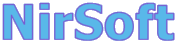Системные требования
Эта утилита работает под Windows 2000, Windows XP, Windows Server 2003, Windows Server 2008, Windows Vista, Windows 7, Windows 8 и Windows 10. Более старые версии ОС не поддерживаются.
История версий
Текущая версия - 1.70
Появилась возможность автоматического экспорта: вы можете выбрать генерировать новый файл для каждой сессии (когда вы перезапускаете программу) или при каждом сохранении. Вы также можете генерировать имя файла с датой и временем (н-р: ping20170925112130.csv) вместо цифрового счетчика.
Использование PingInfoView
PingInfoView не требует установки или добавления дополнительных библиотек DLL, просто запустите PingInfoView.exe, введите имена хостов или IP адреса, которые вы хотите пинговать и нажмите 'Ok', чтобы начать ping.
Известные ошибки
По умолчанию, PingInfoView аккумулирует результаты всех пингов в памяти и отображает результаты в нижней панели. Если вы используете PingInfoView, чтобы пинговать хосты с высокой частотой (каждую секунду) и оставите выполняться на много часов, результат будет занимать в памяти много места, что может привести к зависанию или крэшу приложения.
Чтобы избежать этой проблемы, вам следует пойти в 'Advanced Options' (нажать F9) и изменить 'Lower Pane Mode' в "Don't add pings to lower pane" или "Add only failed pings". Если вы хотите сохранить результаты всех пингов, вы можете использовать опцию 'Add the ping results into the following log file' для сохранения результатов в файл. Таким образом PingInfoView не будет потреблять много памяти и продолжит работать много часов и дней.
Если вы пингуете много хостов одновременно, PingInfoView может возвращать неуспешных результат некоторым хостам, даже если они доступны. Чтобы решить эту проблему, перейдите в 'Advanced Options' и уменьшите максимальное число одновременных пингов.
Use IP-Host Description format
Когда эта опция включена, вам необходимо указывать список IP адресов в следующем формате:
192.168.1.10 Main Server
192.168.1.11 Host 01
192.168.1.12 Host 02
#192.168.1.14 Host 03
Описание каждого IP адреса автоматически добавляется в колонку с описанием. Если вы добавите # в начале строки, PingInfoView проигнорирует её.
Опции командной строки
| /stext <Filename> | Сделать одиночный пинг и сохранить результат в простой текстовый файл. |
| /stab <Filename> | Сделать одиночный пинг и сохранить результат в текстовый файл, разделенный табами. |
| /scomma <Filename> | Сделать одиночный пинг и сохранить результат в файл, разделенный запятыми (csv). |
| /stabular <Filename> | Сделать одиночный пинг и сохранить результат в табулированный текстовый файл. |
| /shtml <Filename> | Сделать одиночный пинг и сохранить результат в HTML (Horizontal). |
| /sverhtml <Filename> | Сделать одиночный пинг и сохранить результат в HTML (Vertical). |
| /sxml <Filename> | Сделать одиночный пинг и сохранить результат в XML файл. |
| /loadfile <filename> | Загрузить указанный файл, который содержит имена хостов и/или IP адреса. Эту опцию можно использовать в сочетании в командами сохранения (/scomm, /stab и т.д.) |
| /PingTimeout <value> | Указывает время тайм-аута в ms. |
| /PingEvery <0 | 1> | Указывает пинговать ли каждые xx секунд (0 - No, 1 - Yes) |
| /PingEverySeconds <value> | Указывает количество секунд ожидания между пингами. |
| /IPHostDescFormat <0 | 1> | Указывает, использовать ли IP-Host Description mode (0 - No, 1 - Yes) |
Скачать
Скачать 201
Русификатор 76